No Man’s Sky este un joc de supraviețuire amplu setatun univers masiv, plin cu diferite planete și sisteme stelare de explorat. Obiectul jocului este să explorezi vastul univers din nava ta spațială, să colonizezi diverse planete pe care le descoperi și să construiești lucruri.
Jocul nu a avut niciodată o versiune Linux șidezvoltatorii nu au vorbit niciodată despre suport Linux. Cu toate acestea, din cauza tehnologiei în evoluție în Steam și Wine, este acum posibil să joci Sky No No’s Sky pe Linux. Iată cum se poate executa.
Metoda 1 - SteamPlay și Proton
Dacă aveți un cont Steam, cel mai simplu mod de a facejuca No Man’s Sky pe Linux, este cu SteamPlay și Proton. Potrivit paginii ProtonDB de pe joc, nu există erori grave sau probleme care să-l împiedice să ruleze pe Linux cu tehnologia incredibilă de rulare a Windows-ului Valve.
Pentru a începe procesul, trebuie să obțineți o copie a Sky No No Man’s din magazinul Steam dacă nu dețineți deja jocul. Este de 59,99 USD.
Pentru a achiziționa Sky’s No Man’s on Steam, lansațiclient pe desktopul Linux. După lansarea Steam, conectați-vă la contul dvs. și faceți clic pe butonul „Magazin”. Apoi, găsiți caseta de căutare, introduceți „Nu există cerul omului” și apăsați butonul introduce cheie pentru a afișa rezultatele căutării. Faceți clic pe joc, adăugați-l în coș și cumpărați-l. Sau, dacă preferați să cumpărați prin intermediul unui browser web, faceți clic pe acest link aici, conectați-vă la contul dvs. pe site-ul web.
După ce ați achiziționat o copie a Sky No No Man’s Sky de la Steam, deschideți setările Steam, faceți clic pe „Steam Play” și activați-l pentru toate titlurile, pentru a permite instalarea cerului No Man’s pe Linux.
Notă: Aveți nevoie de ajutor pentru activarea funcției SteamPlay din clientul Steam pe Linux? Urmați ghidul nostru detaliat despre modul de configurare aici.
După ce SteamPlay este activat pe computerul Linux, faceți clic pe „Bibliotecă” pentru a merge la jocurile dvs. Steam. Apoi, căutați „No Sky’s Man Man” și faceți clic pe butonul „Install” pentru a-l instala pe Linux.

Permiteți descărcării Sky No No Man pe computerul dvs. Linux. Când procesul de descărcare este finalizat, faceți clic pe butonul „Redare” pentru a vă bucura de jocul pe Linux!

Depanare
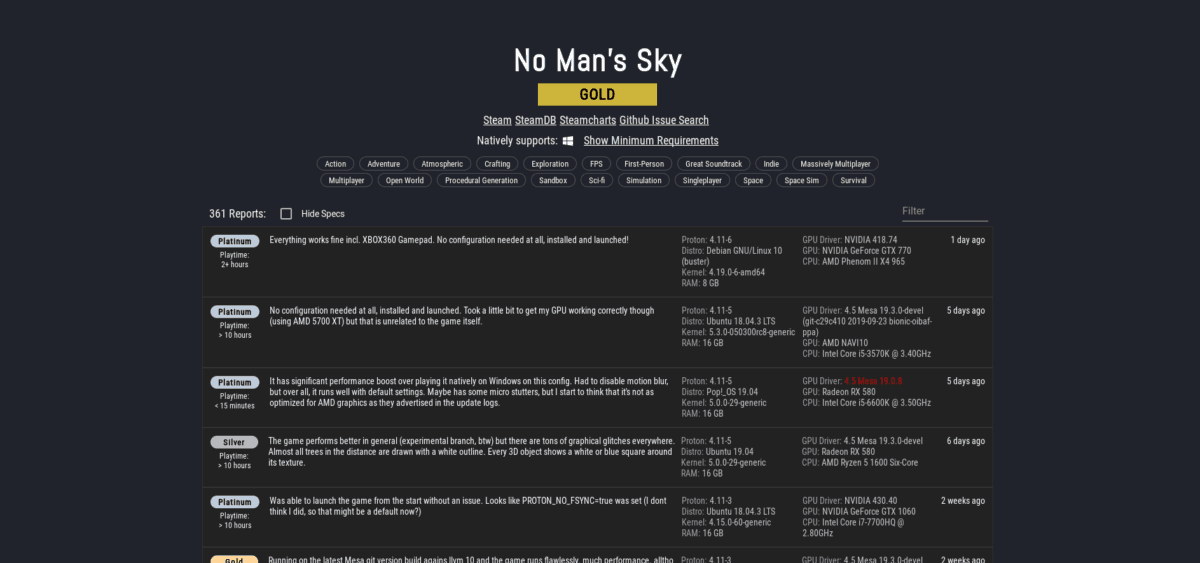
Așa cum s-a spus anterior, versiunea SteamPlay a nrSky’s Man rulează destul de bine. Cu toate acestea, nu are o evaluare perfectă pe ProtonDB. Așadar, dacă întâmpinați anumite probleme în timpul jocului, asigurați-vă că vă referiți la pagina Sky No No Man de pe site-ul web ProtonDB pentru orice remediere a problemelor pe care le puteți întâmpina în timp ce vă bucurați de joc.
Metoda 2 - Vin
Dacă nu ești fan Steam pe Linux, esteeste încă posibil să joci Sky No No’s Sky pe Linux cu ajutorul funcției Wine runtime și GoG.com. Pentru a începe, accesați site-ul web GoG și creați-vă un cont nou.
După crearea unui cont nou pe site, găsițibutonul „Stocare” din partea de sus și faceți clic pe acesta pentru a merge în zona magazinului din GOG. Faceți clic pe caseta „Căutare ..” și tastați „Nu există cerul omului”. Faceți clic pe „Nu există cerul omului” în rezultatele căutării pentru a accesa pagina magazinului jocului.
În pagina magazinului, faceți clic pe butonul „Adaugă în coș”. Apoi, faceți clic pe pictograma coșului și cumpărați jocul. În prezent, versiunea GOG a No Sky’s Sky este cu 50% reducere, la 29 USD, în loc de 59,99 USD.
Când ați achiziționat jocul, accesați biblioteca de jocuri de pe GOG și descărcați No Man’s Sky. Asigurați-vă că selectați opțiunea „Descărcați instalatorii de jocuri de rezervă offline” și nu GOG Galaxy!
Setarea vinului
După ce ați achiziționat No Man’s Sky de la GOG, trebuie să instalați runtime Wine pe computerul dvs. Linux, astfel încât jocul să se instaleze. Pentru a instala Wine, urmați acest ghid aici.
Instalați Sky’s No Man’s via Wine
Deschideți-vă managerul de fișiere Linux și faceți clic pe folderul „Descărcări”. În „Descărcări”, localizați instalatorul Sky EXE No Man’s Sky și faceți clic dreapta pe el cu mouse-ul.
În meniul clic dreapta, selectați opțiunea „Wine Windows Program Loader” pentru a lansa instalatorul pe desktopul dvs. Linux.
Odată ce instalatorul se lansează, veți vedea o casetă mică care scrie „Selectează limba de configurare”. Alegeți limba preferată și faceți clic pe butonul „OK” pentru a continua.
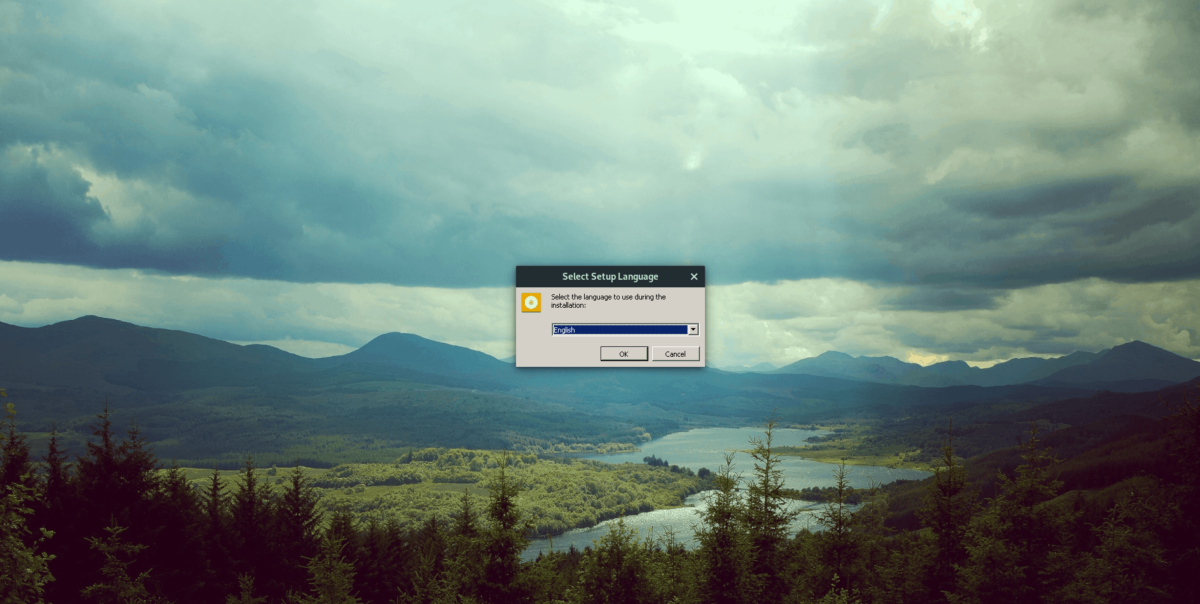
După caseta de selectare a limbii, apare un ecran de bun venit. Citiți ecranul de bun venit. Apoi, bifează caseta „EULA” și faceți clic pe butonul „Instalare” pentru a configura No Man’s Sky pe computerul Linux cu Wine.
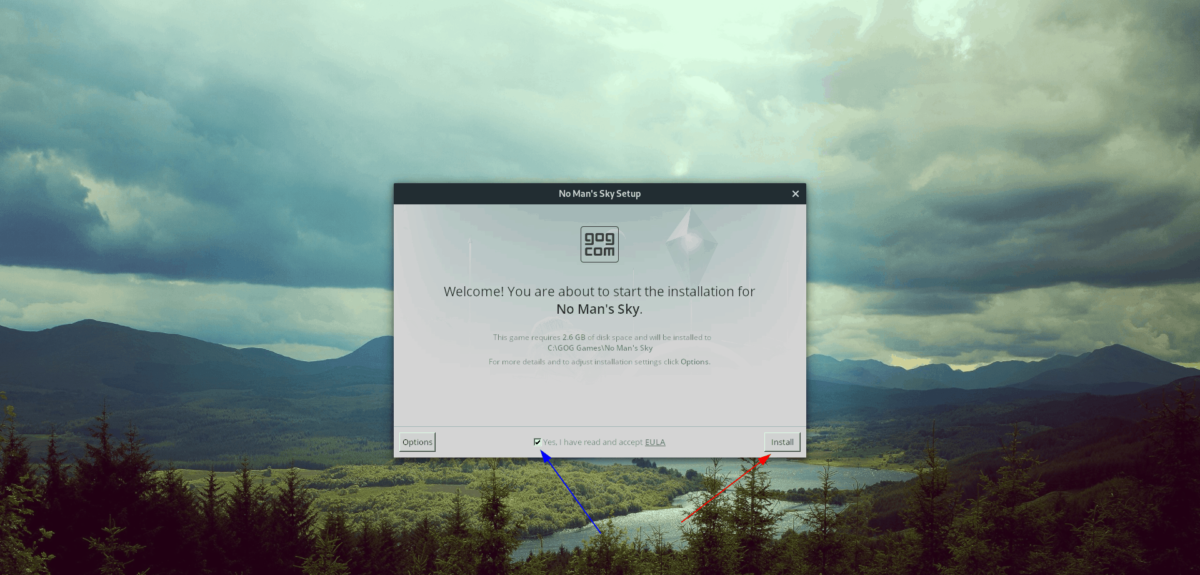
Când instalarea este completă, puteți lansa jocul făcând clic pe „Lansare” în programul de instalare. Sau faceți dublu clic pe comanda rapidă Sky No Man’s Sky pe desktopul Linux.

Depanare
Rularea Sky No Man’s pe Linux prin Wine ar trebui să fie o experiență destul de impecabilă. Cu toate acestea, se pot întâmpla probleme. Dacă întâmpinați probleme în timpul jocului, asigurați-vă că cereți ajutor la WineHQ.org.













Comentarii